Cómo notificar automáticamente a su vecino si SmartThings detecta que se abre una puerta o ventana

Si está de vacaciones, lo último que desea es descubrir que alguien irrumpió en su casa. Realmente no hay mucho que pueda hacer si está en la otra mitad del mundo, pero si tiene un vecino de confianza y una configuración SmartThings, puede notificarles automáticamente si alguien intentó ingresar a su hogar.
Usando SmartThings ' Sensores de apertura / cierre multipropósito, puede recibir alertas cada vez que se abre una puerta o ventana. Sin embargo, también puede enviar esa misma alerta a cualquier número de teléfono que desee, incluido un vecino. Así es cómo configurarlo.
Si configuró la función SmartThings Smart Home Monitor en el pasado, entonces estará familiarizado con la mayoría de las pantallas por las que pasará. Si todavía no ha configurado Smart Home Monitor, deberá hacerlo antes de continuar, así que asegúrese de consultar nuestra guía sobre cómo configurar SmartThings primero.
Primero, abra la aplicación SmartThings en su teléfono y toque el ícono de ajustes en la esquina superior derecha de la pantalla.
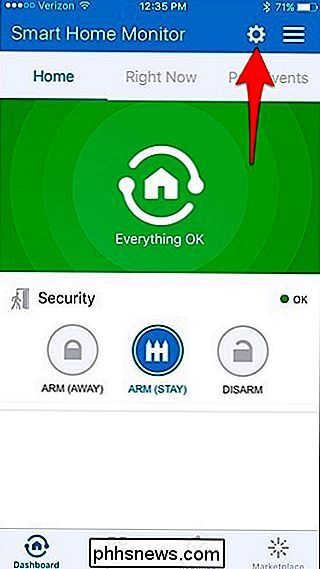
Pulse en "Seguridad".
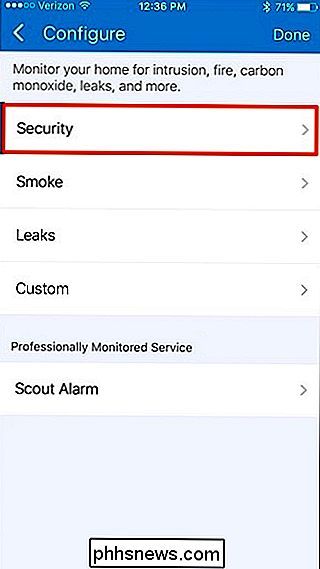
Pulse "Siguiente".
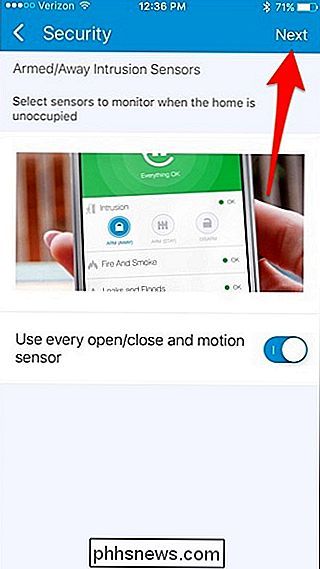
Pulse "Siguiente" nuevamente.

Seleccione "Texto & Notificaciones Push ".
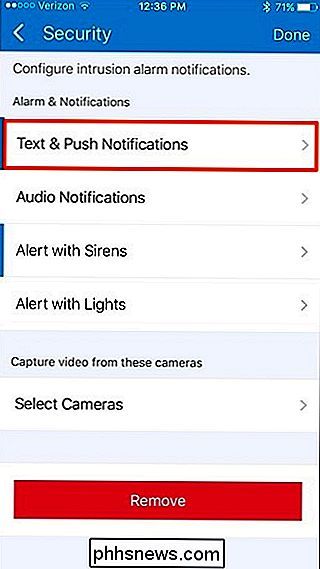
Si no desea recibir ninguna alerta mientras está fuera, asegúrese de desactivar" Enviar notificaciones push ".
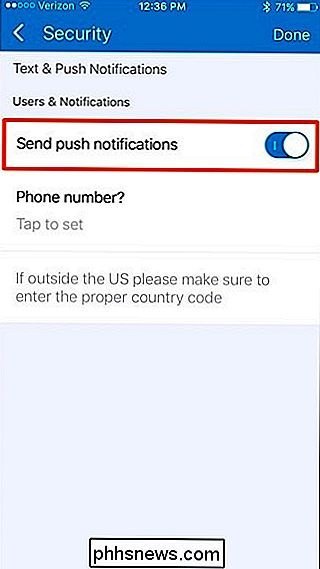
Luego, toque" ¿Número de teléfono? ".
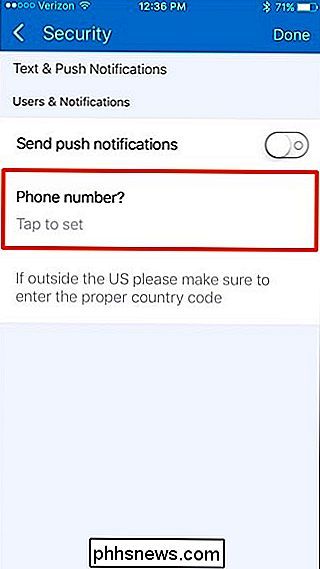
Ingrese el número de teléfono de su vecino.
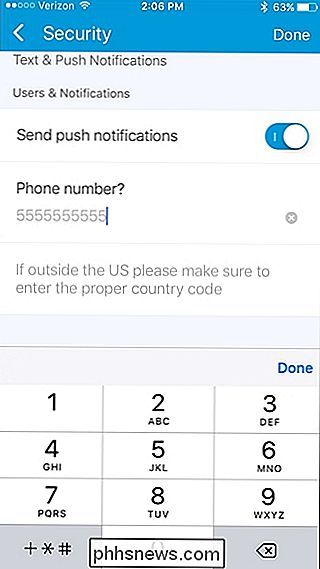
Toque "Hecho" en la esquina superior derecha.
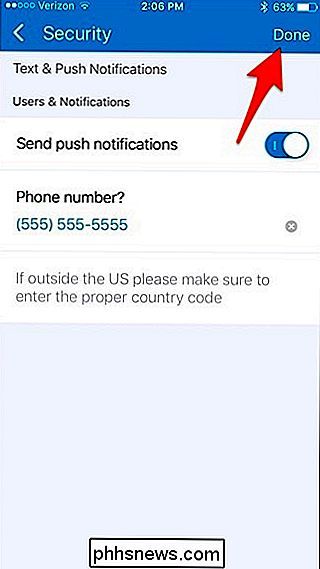
Toque "Hecho" de nuevo.

Toque "Hecho" una última vez para guardar los cambios e ir volver a la pantalla principal.
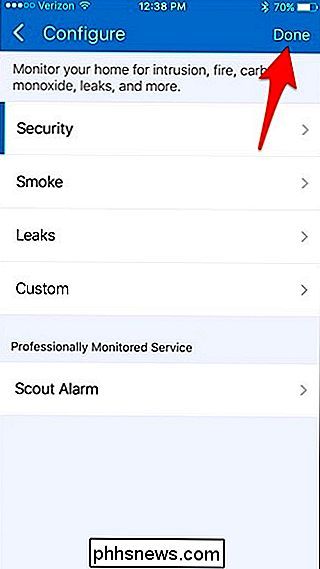
A partir de ahí, cada vez que su sistema SmartThings detecte una posible intrusión, su vecino recibirá un mensaje de texto en su teléfono.

¿Es seguro usar una unidad de disco duro USB externa para / home Mount en Linux?
Ya sea que se trate de un espacio de disco duro interno escaso o simplemente de una preferencia personal, los discos duros externos pueden ser útiles de muchas maneras. Con esto en mente, ¿es seguro usar un disco duro USB externo para el montaje / home en Linux? La publicación de preguntas y respuestas SuperUser de hoy analiza la pregunta para ayudar a un lector curioso.

¿Qué es IPv6 y por qué es importante?
Las direcciones IPv4 en Internet público se están agotando. Microsoft pagó $ 7.5 millones por las 666.624 direcciones IP de Nortel cuando Nortel se declaró en quiebra en 2011, eso es más de $ 8 una dirección IP. IPv4 tiene problemas técnicos e IPv6 es la solución. Desafortunadamente, la implementación de IPv6 se ha pospuesto durante demasiado tiempo.



